|
VIOLETA DREAM


Merci beaucoup Ligia de ton invitation à traduire tes tutoriels en français.

Le tutoriel a été traduit avec PSPX7, mais il peut également être exécuté avec les autres versions.
Suivant la version utilisée, vous pouvez obtenir des résultats différents.
Depuis la version X4, la fonction Image>Miroir a été remplacée par Image>Renverser horizontalement,
et Image>Renverser avec Image>Renverser verticalement.
Dans les versions X5 et X6, les fonctions ont été améliorées par la mise à disposition du menu Objets.
Avec la nouvelle version X7, nous avons à nouveau Miroir/Retourner, mais avec nouvelles différences.
Consulter, si vouz voulez, mes notes ici
Certaines dénominations ont changées entre les versions de PSP.
Les plus frequentes dénominations utilisées:

 English translation ici English translation ici
 Vos versions ici Vos versions ici
Nécessaire pour réaliser ce tutoriel:
Matériel ici
Merci pour le texte Yoka et pour le masque Narah.
Le reste du matériel est de Ligia.
(les liens des sites des tubeuses ici)
Modules Externes
consulter, si nécessaire, ma section de filtre ici
Crescent Moon - Cut Glass ici
Mura's Seamless - Emboss at alpha ici
Xero - Porcelain ici
Filters Unlimited 2.0 ici
Filtres Crescent Moon et Mura's Seamless peuvent être utilisés seuls ou importés dans Filters Unlimited.
voir comment le faire ici).
Si un filtre est fourni avec cette icône,  on est obligé à l'importer dans Unlimited on est obligé à l'importer dans Unlimited

N'hésitez pas à changer le mode mélange des calques et leur opacité selon les couleurs utilisées.
Dans les plus récentes versions de PSP, vous ne trouvez pas le dégradé d'avant plan/arrière plan ou Corel_06_029.
Vous pouvez utiliser le dégradé des versions antérieures.
Ici le dossier Dégradés de CorelX.

Placer le pinceau dans le dossier Pinceaux.
Attention, le pinceau se compose de deux files qui on ne doit séparer.
Consulter, si vous voulez, les notes sur les pinceaux ici
Ouvrir le masque dans PSP et le minimiser avec le reste du matériel.
Placer en avant plan la couleur #423878,
et en arrière plan la couleur #9a90a0.
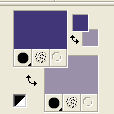
1. Ouvrir une nouvelle image transparente 1000 x 600 pixels.
Sélections>Sélectionner tout.
2. Ouvrir l'image en jpg grafic_violet - Édition>Copier.
Revenir sur votre travail et Édition>Coller dans la sélection.
Sélections>Désélectionner tous.
3. Choisir une couleur de l'image ou utiliser la couleur choici pour l'avant plan.
4. Réglage>Flou>Flou gaussian - rayon 20.

5. Réglage>Flou>Flou radial.
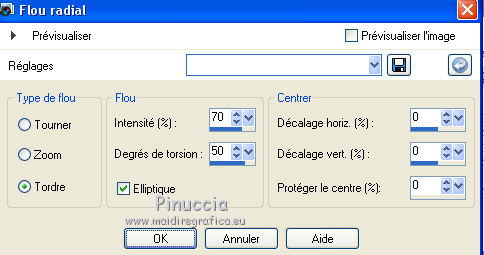
6. Ouvrir le misted guaimbe_violet et Édition>Copier.
Revenir sur votre travail et Édition>Coller comme nouveau calque.
Placer le calque en mode Recouvrement et réduire l'opacité à 63%.
(si vous utilisez d'autres couleurs et d'autres tubes,
changes le mode mélange et l'opacité en ressemble au modèle comme j'ai fait dans ma deuxième version).
7. Vous positionner sur le calque Raster 1 du graphique.
Calques>Dupliquer.
Calques>Agencer>Placer en haut de la pile.
8. Effets>Modules Externes>Crescent Moon - Cut Glass.
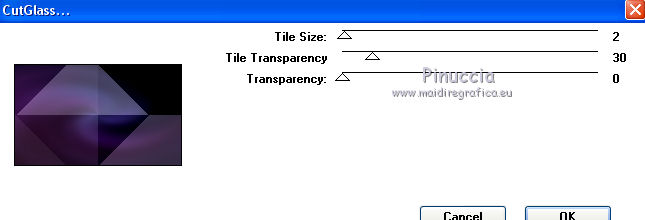
Effets>Effets de bords>Accentuer.
9. Effets>Modules Externes>Mura's Seamless - Emboss at Alpha, par défaut.
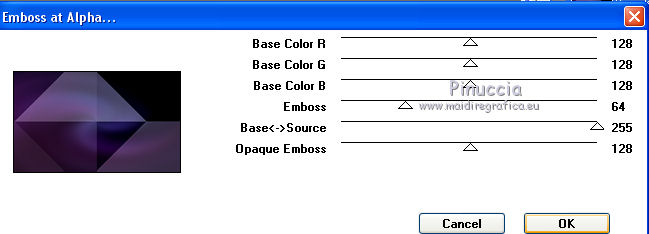
Répéter l'Effets encore deux fois.
J'ai placé le calque en mode Lumière douce.
10. Calques>Nouveau calque raster.
Remplir  le calque avec la couleur d'avant plan #423878. le calque avec la couleur d'avant plan #423878.
Calques>Nouveau calque de masque>A partir d'une image.
Ouvrir le menu deroulant sous la fenêtre d'origine et vous verrez la liste des images ouvertes.
Sélectionner le masque Narahsmasks_1611.

Effets>Effets de bords>Accentuer.
Calques>Fusionner>Fusionner le groupe.
Effets>Effets 3D>Ombre portée, si nécessaire
(pour moi, je ne l'ai pas utilisé, ni pour la première ni pour la deuxième version)
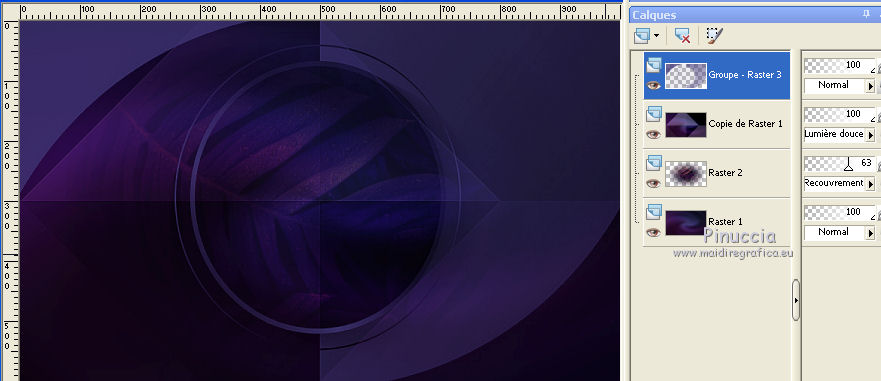
12. Ouvrir le tube misted_fille et Édition>Copier.
Revenir sur votre travail et Édition>Coller comme nouveau calque.
Déplacer  le tube à gauche. le tube à gauche.
Effets>Modules Externes>Xero - Porcelain, par défaut.
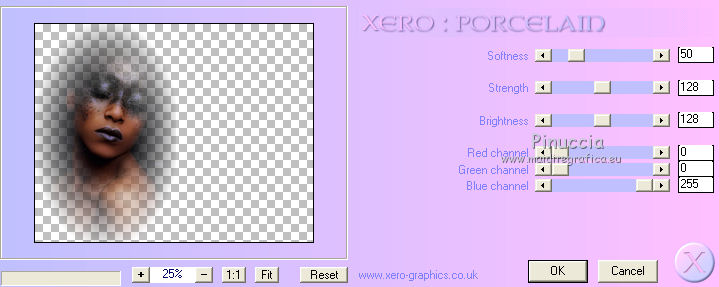
13. Calques>Nouveau calque raster.
Activer l'outil Pinceau 
chercher et sélectionner le pinceau texto_salvo

Appliquer le pinceau en haut à droite, en cliquant avec la touche gauche de la souris,
pour utiliser la couleur d'avant plan #423878
Optionnel: activer l'outil Gomme 
effacer le surplus sur le masque.
(Dans l'exemple 1 je n'ai pas supprimé; mais je l'ai fait dans la deuxième version).

14. Ouvrir le texte de Yoka TEXT-DREAM-250914 et Édition>Copier.
Revenir sur votre travail et Édition>Coller comme nouveau calque.
Déplacer  ce texte en bas à droite. ce texte en bas à droite.
15. Coloriser à votre goût.
(cliquer sur le petit cadenas dans la palette des calques
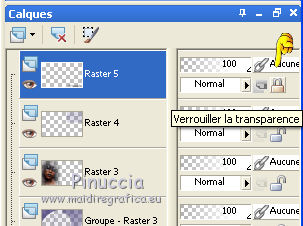
et remplir  le texte avec la couleur désirée. le texte avec la couleur désirée.
Après avoir colorisé le texte, m'oubliez pas de cliquer à nouveau sur le cadenas).
16. Effets>Effets 3D>Ombre portée, couleur #000000.
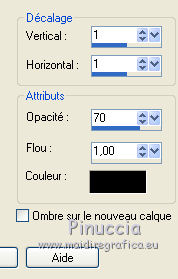
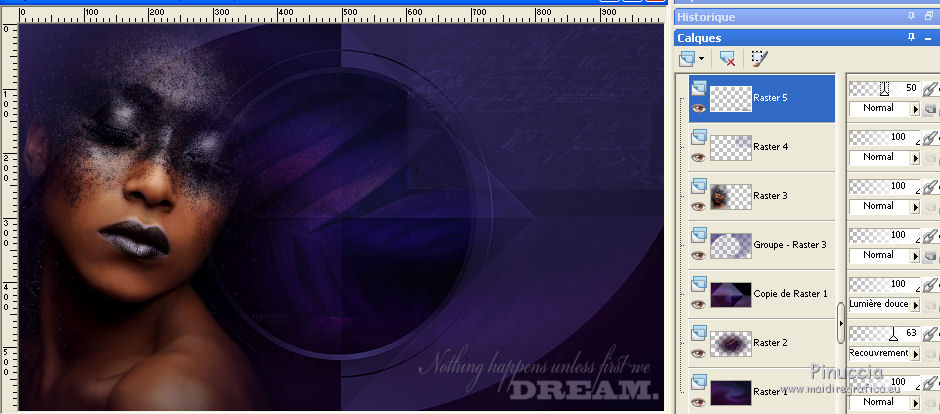
17. Image>Ajouter des bordures, 1 pixel, symétrique, couleur #210e2d.
Image>Ajouter des bordures, 2 pixels, symétrique, couleur #423878.
Image>Ajouter des bordures, 50 pixels, symétrique, couleur #ffffff.
18. Placer en avant plan la couleur #432f56,
et en arrière plan la couleur #a096ae.
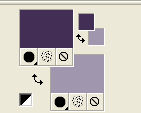
Préparer en avant plan un dégradé de premier plan/arrière plan, style Linéaire.
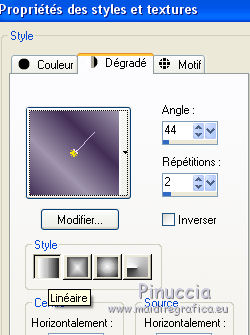
Activer l'outil Baguette magique 
et cliquer dans le bord blanc pour le sélectionner.
Remplir  la sélection du dégradé. la sélection du dégradé.
Sélections>Désélectionner tout.
19. Image>Ajouter des bordures, 1 pixel, symétrique, couleur #210e2d.
20. Signer votre travail sur un nouveau calque.
Ajouter, si vous voulez, le watermarks de l'auteur, sans oublier le watermark du traducteur.
Image>Redimensionner, 900 pixels de largeur, redimensionner tous les calques coché.
Calques>Fusionner>Tous et enregistrer en jpg.
Version avec tube de Luz Cristina

 Vos versions ici Vos versions ici

Si vous avez des problèmes, ou des doutes, ou vous trouvez un link modifié, ou seulement pour me dire que ce tutoriel vous a plu, vous pouvez m'écrire.
9 Septembre 2021

|



